随着手机通讯技术的不断发展,现在许多手机都具备了视频来电显示的功能,通过设置手机通话中的视频,我们可以在接听电话的同时,看到来电者的实时视频画面,让通话更加生动和直观。而如何将手机来电显示设置为视频,则是许多用户关心的问题。在本文中我们将介绍如何在手机上进行视频来电显示的设置,让您在通话中享受更加丰富的沟通体验。
如何将手机来电显示设置为视频
操作方法:
1.打开华为手机,点击桌面的手机设置。如下图所示
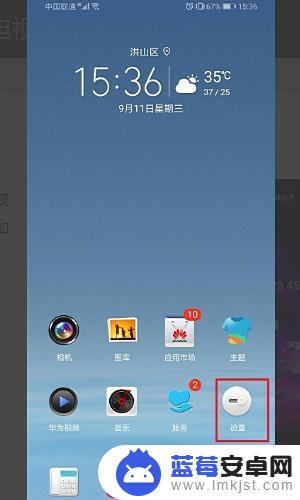
2.在手机设置中,找到声音设置,如下图所示。
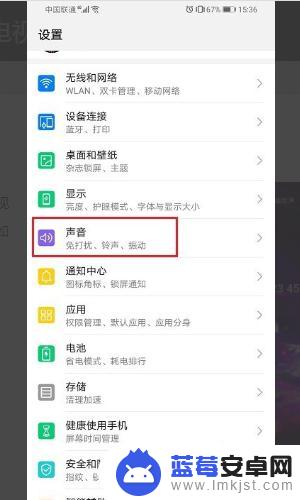
3.进去之后,点击来电铃声,如下图所示。
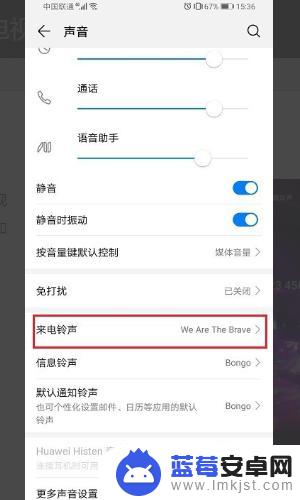
4.进去来电铃声设置界面,点击视频铃声,进行设置来电视频。
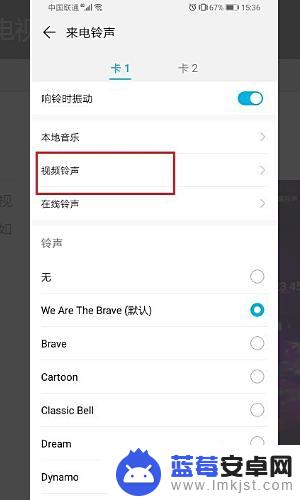
5.进去之后,选择要设置来电视频的本地视频。
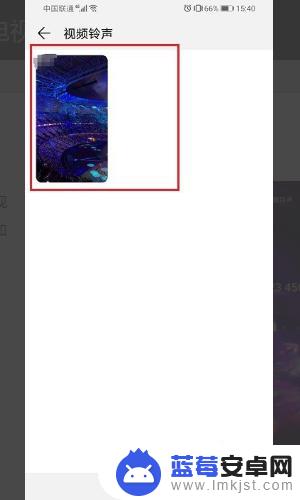
6.进去视频界面之后,可以看到来电视频样式。点击右侧的对勾就设置完成了。
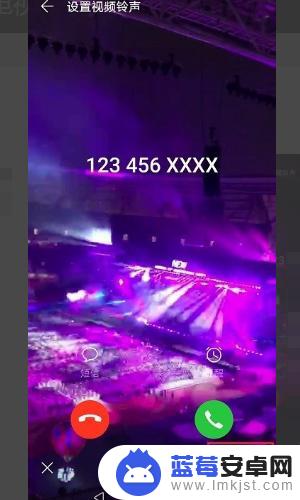
7.总结:
1、打开华为手机,点击桌面的手机设置。如下图所示
2、在手机设置中,找到声音设置,如下图所示。
3、进去之后,点击来电铃声,如下图所示。
4、进去来电铃声设置界面,点击视频铃声,进行设置来电视频。
5、进去之后,选择要设置来电视频的本地视频。
6、进去视频界面之后,可以看到来电视频样式。点击右侧的对勾就设置完成了。
以上就是手机通话中的视频设置的步骤,请按照上述步骤进行操作,希望对大家有所帮助。












